文章詳情頁
Win10專業版虛擬內存設置多少合適?Win10專業版虛擬內存設置方法
瀏覽:4日期:2022-08-27 09:40:43
Win10專業版虛擬內存是在磁盤上劃出一塊區域,用來當作內存來使用,彌補內存條不足的一種方法,相當于把硬盤的一部分空間拿來當內存用,設置虛擬內存可以優化系統運行,但是Win10專業版虛擬內存并非越大越好,微軟的推薦值是物理內存的1.5-2倍。自己設定可以寬容到2-4倍,沒必要再大,再大就是浪費,接下來小編就Win10專業版虛擬內存設置多少合適和怎么設置虛擬內存做個演示。
方法如下
1、在【我的電腦】的圖標上鼠標右鍵,選擇【屬性】。
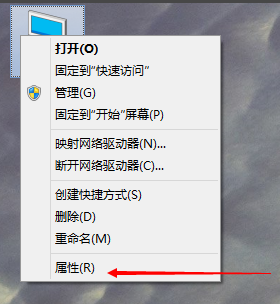
2、選擇【高級系統設置】。
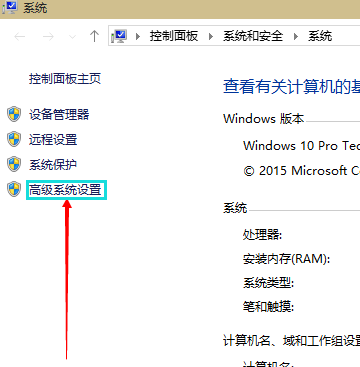
3、在彈出的面板中,點擊【高級】,在性能的右下邊,選擇【設置】。
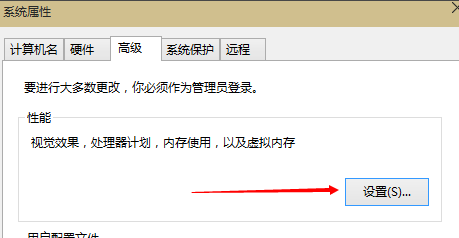
4、彈出一個【性能選項】界面,點選上方的【高級】,選擇【更改】。
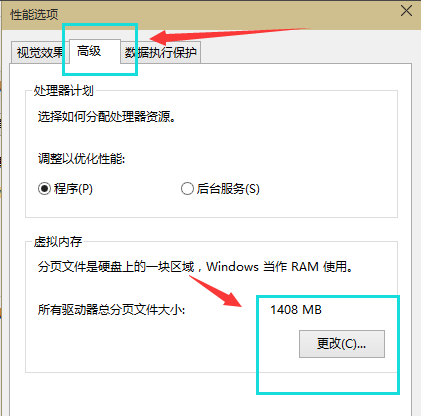
5、去掉對勾,選擇【自定義】,托管的系統選擇【C盤】。
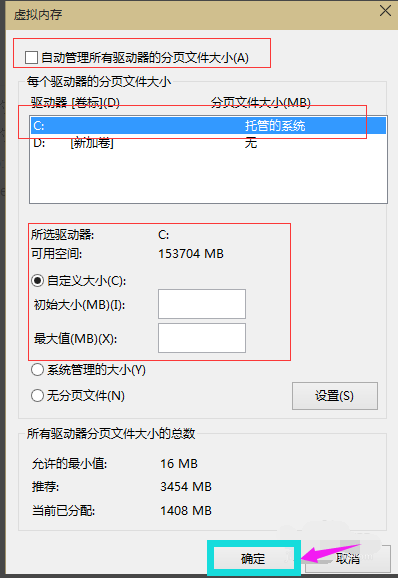
6、內存大小的設置一般使用默認的即可,如果感覺到內存不足時,再來設置,建議最多不超過實際內存的2倍(內存越小,磁頭定位越快,效率越高,因此,不要設置太大),設置完畢,點擊確定,重啟系統即可應用設置。
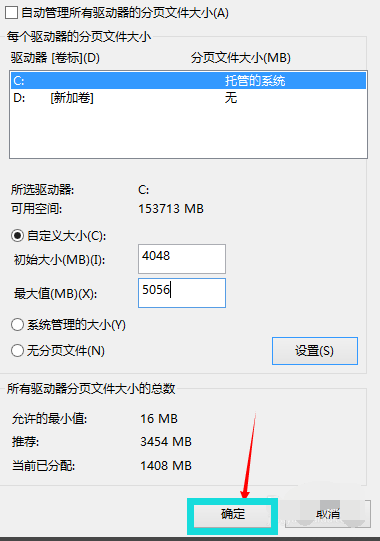
虛擬內存設置推薦
虛擬內存設置大小一般應該為物理內存的1.5倍為好。
如果物理內存為2G,虛擬內存應該設置為3G=3072MB。
如果物理內存為4G,那虛擬內存應該設置為6G=6144MB。
我的物理內存為1G,那虛擬內存應該設置為1.5G=1536MB。
相關文章:
1. Debian11怎么結束進程? Debian殺死進程的技巧2. 如何在電腦PC上啟動Windows11和Linux雙系統3. Linux Mint系統怎么卸載程序? Linux卸載不需要應用的技巧4. Debian11怎么添加桌面快捷圖標? Debian桌面快捷方式的添加方法5. Win11 Release 預覽版 Build 22000.1879更新補丁KB5025298(附更新修復內容匯總)6. Centos7安裝Chacha20加密算法詳解7. Win10系統360瀏覽器搜索引擎被劫持解決方法 8. UOS應用商店不能用怎么辦? uos系統應用商店不能使用的解決辦法9. Debian11中thunar文件管理器在哪? Debian11打開thunar文件管理器的技巧10. Windows 注冊表LastKey鍵值的設置技巧
排行榜

 網公網安備
網公網安備